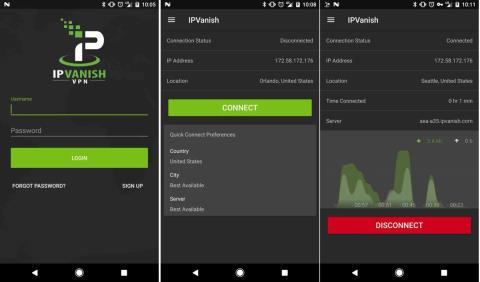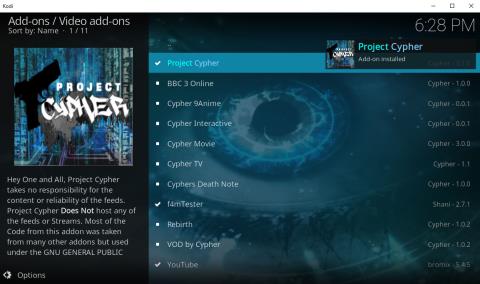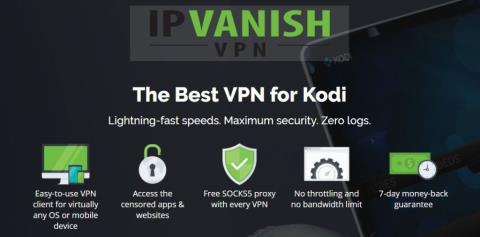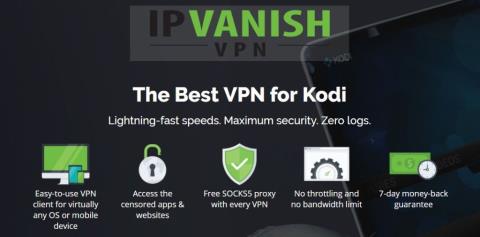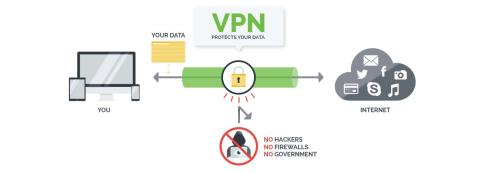Halow TV Kodi Add-on สำหรับทีวีสด: คำแนะนำในการติดตั้งและรีวิวสั้นๆ

ผู้ใช้ Kodi ส่วนใหญ่กำลังมองหาการสตรีมรายการทีวีและภาพยนตร์ผ่านส่วนเสริมที่ไม่เป็นทางการมากมายที่มีให้บริการ และในจำนวนนั้น หลายคนก็กำลังมองหา
ส่วนเสริม Elementum สำหรับ Kodi เป็นส่วนต่อขยายของส่วนเสริม Quasar ยอดนิยม แนวคิดของส่วนเสริมทั้งสองนี้คือการใช้ไฟล์ทอร์เรนต์เพื่อสตรีมและดาวน์โหลดเนื้อหาวิดีโอ เช่น ภาพยนตร์และรายการทีวี ไปพร้อมๆ กัน ไฟล์ทอร์เรนต์ไม่ได้มาจากตัวส่วนเสริม Elementum เอง แต่มาจากผู้ให้บริการหลายรายที่รวบรวมข้อมูลและค้นหาลิงก์จากไฟล์ทอร์เรนต์ ผู้ให้บริการเหล่านี้ดึงมาจากเครื่องมือติดตั้งและกำหนดค่าชื่อ Burst ซึ่งคุณจะติดตั้งลงใน Kodi ซึ่งเป็นส่วนหนึ่งของกระบวนการติดตั้ง Elementum
เมื่อคุณติดตั้งและกำหนดค่าส่วนเสริม Elementum เรียบร้อยแล้ว ซึ่งต้องยอมรับว่าค่อนข้างซับซ้อนและเกี่ยวข้องกับการติดตั้งและตั้งค่าส่วนเสริม Kodi ส่วนใหญ่ คุณก็สามารถเริ่มใช้ส่วนเสริมนี้เพื่อสตรีมเนื้อหาโดยตรงจากไฟล์ทอร์เรนต์ได้ และที่สำคัญคือ เมื่อคุณเริ่มสตรีมวิดีโอ ไฟล์ทอร์เรนต์จะเริ่มดาวน์โหลดไฟล์นั้นไว้ใช้ในภายหลังด้วย ซึ่งหมายความว่าเมื่อคุณดูวิดีโอใน Elementum เสร็จแล้ว วิดีโอจะถูกบันทึกไว้ในฮาร์ดไดรฟ์ของคุณ และคุณสามารถรับชมได้ทุกเมื่อโดยไม่ต้องเชื่อมต่ออินเทอร์เน็ตหรือดาวน์โหลดซ้ำ
ด้านล่างนี้ เราจะแนะนำคุณเกี่ยวกับขั้นตอนการติดตั้งและตั้งค่าส่วนเสริม เพื่อให้คุณสามารถดาวน์โหลดภาพยนตร์และรายการทีวีด้วยส่วนเสริม Elementum Kodiได้
ส่วนลด 68% + ฟรี 3 เดือน
การมี VPN เป็นสิ่งสำคัญหากคุณใช้ Elementum
เนื่องจากส่วนเสริม Elementum ใช้ทอร์เรนต์และอนุญาตให้คุณดาวน์โหลดเนื้อหาที่มีลิขสิทธิ์ การใช้ส่วนเสริมนี้ผ่านการเชื่อมต่ออินเทอร์เน็ตที่ไม่ปลอดภัยจึงมีความเสี่ยงอย่างยิ่ง การรับส่งข้อมูลของทอร์เรนต์เป็นแบบเพียร์ทูเพียร์ หมายความว่าคุณกำลังดาวน์โหลดและโฮสต์ในเวลาเดียวกัน ซึ่ง ISP ของคุณสามารถระบุการรับส่งข้อมูลประเภทนี้ได้ง่ายมาก นอกจากนี้ เนื่องจากลักษณะของทอร์เรนต์ คุณจึงโฮสต์ไฟล์เพื่อดาวน์โหลดและดาวน์โหลดไฟล์นั้นทุกครั้งที่ใช้ทอร์เรนต์ ซึ่งหมายความว่าคุณอาจถูกดำเนินคดีในข้อหาโฮสต์ไฟล์ที่มีลิขสิทธิ์ ซึ่งเป็นความผิดที่ร้ายแรงกว่าการดาวน์โหลดไฟล์เหล่านั้นเพียงอย่างเดียว
วิธีที่ดีที่สุดในการรักษาความปลอดภัยให้กับตัวเองขณะดาวน์โหลดคือการใช้ VPN ซึ่งจะเข้ารหัสข้อมูลทั้งหมดที่อุปกรณ์ของคุณส่งผ่านอินเทอร์เน็ต การเข้ารหัสนี้ทำให้ผู้สังเกตการณ์ภายนอกไม่สามารถเห็นได้ว่าคุณเข้าชมเว็บไซต์ใด หรือคุณกำลังดาวน์โหลดอะไรอยู่ แม้แต่ ISP ของคุณก็เห็นเพียงปริมาณข้อมูลที่คุณส่งไปเท่านั้น โดยไม่สามารถรู้ได้ว่าเนื้อหาภายในข้อมูลนั้นคืออะไร ซึ่งหมายความว่า ISP ของคุณจะไม่สามารถบอกได้ว่าคุณใช้ทอร์เรนต์หรือไม่ ซึ่งจะช่วยเพิ่มความปลอดภัยของคุณได้อย่างมาก
VPN ที่ดีที่สุดสำหรับ Kodi – IPVanish
สำหรับผู้ใช้ Kodi ผู้ให้บริการ VPN ที่เราแนะนำคือIPVanish ด้วยการเชื่อมต่อที่รวดเร็วเป็นพิเศษ เหมาะสำหรับการสตรีม และการเข้ารหัส 256 บิตที่แข็งแกร่งเพื่อความปลอดภัยของ คุณ IPVanish จึงเป็นตัวเลือกอันดับต้นๆ สำหรับผู้ใช้งานระดับสูง มีนโยบายไม่บันทึกข้อมูลที่เข้มงวดเพื่อปกป้องความเป็นส่วนตัวของคุณ และเครือข่ายเซิร์ฟเวอร์ครอบคลุมมากกว่า 850 เซิร์ฟเวอร์ใน 60 ประเทศ ซอฟต์แวร์นี้สามารถติดตั้งได้บน Windows, Mac, iOS และ Android
IPVanish เสนอการรับประกันคืนเงินภายใน 7 วัน ซึ่งหมายความว่าคุณมีเวลาหนึ่งสัปดาห์ในการทดสอบโดยไม่มีความเสี่ยง โปรดทราบว่า ผู้อ่าน WebTech360 Tips สามารถ ประหยัดได้ถึง 60% สำหรับแพ็กเกจรายปีของ IPVanishโดยราคารายเดือนลดลงเหลือเพียง $4.87/เดือน
ตอนนี้ปัญหาความปลอดภัยที่สำคัญนี้ได้รับการดูแลแล้ว เราจึงสามารถดำเนินการตามคำแนะนำในการติดตั้งและใช้งานส่วนเสริมได้
วิธีการติดตั้ง Add-on Elementum สำหรับ Kodi
การติดตั้งส่วนเสริม Elementum นั้นซับซ้อนกว่าการติดตั้งส่วนเสริมอื่นๆ เล็กน้อย ขั้นแรก คุณต้องดาวน์โหลดไฟล์ zip ที่บรรจุส่วนเสริมจากเว็บไซต์ Elementum และคุณต้องได้รับไฟล์ zip ที่ตรงกับแพลตฟอร์มของคุณ มีไฟล์ zip สำหรับ Windows ทั้งแบบ 32 และ 64 บิต รวมถึง Linux หลากหลายรูปแบบ, Android, OSx และ iOS เมื่อคุณได้ไฟล์ zip ที่ถูกต้องแล้ว คุณต้องเปลี่ยนการตั้งค่าหลักบางอย่างใน Kodi ก่อนจึงจะสามารถติดตั้งได้ คุณต้องเปิดใช้งานการติดตั้งจากแหล่งที่ไม่รู้จัก และอนุญาตให้ควบคุมจากแอปพลิเคชันอื่นๆ ระยะไกลเพื่อให้ส่วนเสริมทำงานได้ นี่คือคำแนะนำโดยละเอียดเกี่ยวกับวิธีการดำเนินการนี้:
วิธีตั้งค่าส่วนเสริม Elementum สำหรับ Kodi
การติดตั้งส่วนเสริมเสร็จสมบูรณ์แล้ว อย่างไรก็ตาม มีการตั้งค่าบางอย่างที่คุณต้องปรับแต่งก่อนเริ่มใช้งาน มีการตั้งค่ามากมายที่คุณสามารถตรวจสอบและทดลองใช้ได้ แต่นี่คือขั้นตอนสำคัญที่สุดที่คุณต้องทำในการตั้งค่าเพื่อให้ส่วนเสริมทำงานได้:
วิธีใช้ Add-on Elementum สำหรับ Kodi
เมื่อติดตั้งและตั้งค่าทุกอย่างเรียบร้อยแล้ว คุณสามารถเริ่มใช้ส่วนเสริม Elementum เพื่อสตรีมภาพยนตร์และวิดีโอได้ วิธีใช้ส่วนเสริมมีดังนี้:
หรือหากต้องการชมภาพยนตร์แทน ให้เลือก"ภาพยนตร์"จากหน้าจอหลักของส่วนเสริม จากนั้นคุณสามารถค้นหาภาพยนตร์ของคุณได้ ป้อนคำค้นหาของคุณลงในช่องป้อนข้อมูล แล้วคลิก"ตกลง"คุณจะเห็นรายการภาพยนตร์ที่ตรงกับคำค้นหานั้น นอกจากนี้ คุณยังสามารถดู ส่วน "IMDB Top 250"ในส่วนของภาพยนตร์ ซึ่งมีลิงก์ไปยังภาพยนตร์ที่ได้รับคะแนนสูงสุดที่ผู้ใช้ IMDB เลือกไว้ ส่วน "ประเภท"ยังมีประโยชน์หากคุณกำลังมองหาภาพยนตร์ในธีมเฉพาะ เช่น แอ็คชั่น ตลก ดราม่า สยองขวัญ หรือนิยายวิทยาศาสตร์
หากคุณเป็นผู้ใช้ Trakt คุณสามารถใช้ ส่วน Traktของส่วนเสริมเพื่อเชื่อมต่อกับบัญชี Trakt ของคุณ ซึ่งคุณสามารถเก็บรายการเฝ้าดู ปฏิทิน และดูรายการต่างๆ ของคุณได้ นอกจากนี้ คุณยังสามารถดูภาพยนตร์ยอดนิยมที่ผู้ใช้ Trakt คนอื่นๆ เลือกชมได้อีกด้วย
หากคุณมีลิงก์สำหรับไฟล์ทอร์เรนต์และต้องการสตรีมไฟล์ทอร์เรนต์นั้นผ่าน Kodi คุณสามารถใช้ ฟีเจอร์ "เพิ่มไฟล์ทอร์เรนต์"บนหน้าแรกของส่วนเสริมได้ วิธีนี้จะช่วยให้คุณคัดลอกและวาง URL ของไฟล์ทอร์เรนต์ที่ต้องการ แล้วเริ่มดาวน์โหลดและสตรีมไฟล์จากภายในส่วนเสริมได้
บทสรุป
Elementum เป็นโปรแกรมเสริมที่เหมาะสำหรับผู้ใช้ Kodi ขั้นสูงที่ใช้งานทอร์เรนต์เป็นประจำ หากคุณต้องการบันทึกไฟล์วิดีโอไว้ในเครื่องและสตรีมไฟล์เหล่านั้นได้ โปรแกรมเสริมนี้ก็เป็นตัวเลือกที่ยอดเยี่ยม แม้ว่าการตั้งค่าและการใช้งานร่วมกับโปรแกรมเสริมนี้จะซับซ้อนกว่าโปรแกรมเสริมอื่นๆ สำหรับการสตรีม แต่ก็มีตัวเลือกและการปรับแต่งเพิ่มเติมมากมายที่ผู้ใช้ขั้นสูงสามารถใช้งานได้
ข้อดีอีกประการหนึ่งของ Add-on นี้คือมีคอนเทนต์ให้เลือกใช้มากมาย เนื่องจากคอนเทนต์ไม่ได้มาจากตัว Add-on โดยตรง แต่มาจากแหล่งที่อัปเดตอยู่ตลอดเวลา คุณจึงสามารถค้นหารายการทีวีหรือภาพยนตร์ที่กำลังรับชมอยู่ได้แทบทุกเรื่อง และสตรีมหรือดาวน์โหลดได้ การดาวน์โหลดยังค่อนข้างรวดเร็วด้วย วิธี การดาวน์โหลดไฟล์แบบ peer-to-peerที่ใช้กันในทอร์เรนต์ จึงไม่ต้องรอให้สตรีมโหลดหรือบัฟเฟอร์สตรีมอีกต่อไป
อย่างไรก็ตาม คุณควรระมัดระวังเมื่อใช้ Elementum เนื่องจากใช้ทอร์เรนต์เพื่อดาวน์โหลดเนื้อหา จึงมีความเสี่ยงสูงที่ ISP ของคุณจะถูกตรวจจับและตรวจสอบกิจกรรมของคุณ หากคุณใช้ส่วนเสริมนี้ผ่านเครือข่ายที่ไม่ปลอดภัย การใช้ทอร์เรนต์เพื่อดาวน์โหลดเนื้อหาที่มีลิขสิทธิ์ เช่น ภาพยนตร์และรายการทีวี ถือเป็นสิ่งผิดกฎหมาย และโดยเฉพาะอย่างยิ่งกิจกรรมทอร์เรนต์นั้นเป็นสิ่งที่ ISP ของคุณมองเห็นได้อย่างชัดเจน ด้วยเหตุนี้ การใช้ VPN จึงเป็นสิ่งสำคัญอย่างยิ่งเพื่อป้องกันตัวเองเมื่อใช้ส่วนเสริมที่ใช้ทอร์เรนต์ เช่น Elementum
คุณมีประสบการณ์การใช้ Elementum บ้างไหม? คุณชอบคอนเทนต์ที่มีให้เลือกมากมาย หรือคุณคิดว่าการใช้ทอร์เรนต์ในปัจจุบันมีความเสี่ยงเกินไป? มาแชร์ความคิดเห็นของคุณเกี่ยวกับปัญหานี้ในคอมเมนต์ด้านล่างได้เลย
ผู้ใช้ Kodi ส่วนใหญ่กำลังมองหาการสตรีมรายการทีวีและภาพยนตร์ผ่านส่วนเสริมที่ไม่เป็นทางการมากมายที่มีให้บริการ และในจำนวนนั้น หลายคนก็กำลังมองหา
ไม่ว่าคุณจะสนใจการสตรีมวิดีโอ HD หรือเพียงแค่รับชมกีฬาสด ศูนย์สื่อโอเพนซอร์ส Kodi คือวิธีที่ดีที่สุดในการทำสิ่งนี้ Kodi และ
ไม่ว่าจะผู้ใหญ่หรือเด็ก ทุกคนต่างก็ชอบดูการ์ตูนเป็นบางครั้ง! หากคุณเป็นพ่อแม่ที่ต้องการให้ลูกๆ ของคุณเพลิดเพลิน หรือเป็นผู้ใหญ่ที่หวัง
หากคุณเป็นแฟนเบสบอลและพยายามตัดสายเคเบิลทีวี คุณจะสังเกตเห็นว่ามันยากและซับซ้อนอย่างน่าประหลาดใจ
Kodi เป็นหนึ่งในสิ่งที่ดีที่สุดที่เคยเกิดขึ้นกับความบันเทิงออนไลน์ เลือกซอฟต์แวร์ศูนย์สื่อโอเพนซอร์สฟรีสักตัว
ส่วนเสริม Deliverance สำหรับ Kodi ซึ่งครั้งหนึ่งเคยเน้นเฉพาะด้านกีฬา ตอนนี้กลายเป็นส่วนเสริมอเนกประสงค์ เราจะแสดงวิธีการติดตั้งและใช้งานให้คุณดู
ส่วนเสริม cCloud TV สำหรับ Kodi เป็นหนึ่งในส่วนเสริม IPTV สดที่ดีที่สุดที่มีอยู่ เราจะแสดงวิธีการติดตั้งและใช้งานส่วนเสริมที่ยอดเยี่ยมนี้
การใช้ Kodi กับส่วนเสริมแยกกันอาจทำให้หงุดหงิด โดยเฉพาะในปัจจุบันที่ส่วนเสริมดูเหมือนจะหายไปเกือบทุกสัปดาห์ นี่เป็นเพียงหนึ่งใน
หากคุณกำลังมองหาความช่วยเหลือเมื่อคุณมีปัญหาในการนอนหลับ ส่วนเสริม Insomniac สำหรับ Kodi อาจเป็นสิ่งที่คุณต้องการ
คู่มือวันนี้จะแนะนำวิธีใช้ VPN เพื่อปลดบล็อกและรับชม Rai TV ได้จากทุกที่ทั่วโลก แม้ว่าบริการนี้จะถูกจำกัดเฉพาะในอิตาลีเท่านั้น